Chụp màn hình điện thoại Samsung Galaxy A03s bằng 6 cách
Chụp màn hình điện thoại Samsung Galaxy A03s được thực hiện như thế nào? đây có lẽ là câu hỏi của nhiều người khi sở hữu cho mình chiếc điện thoại Samsung A03s. Khi sử dụng điện thoại lâu ngày mà lại không biết tính năng chụp màn hình thì thật là bất tiện bởi có nhiều lúc tính năng này sẽ giúp bạn ghi lại những bức hình quan trọng.
Sau đây, Thành Trung Mobile hướng dẫn đến bạn những cách chụp màn hình Samsung A03s nhanh nhất, hãy cùng xem trong bài viết sau đây nhé.
I. Hướng dẫn các cách chụp màn hình điện thoại Samsung Galaxy A03s
1. Chụp màn hình điện thoại Samsung Galaxy A03s bằng phím cứng
Đối với các dòng điện thoại smartphone hiện nay đều có tính năng chụp ảnh màn hình, tuy nhiên trên mỗi dòng điện thoại sẽ có thao tác chụp khác nhau. Sau đây là cách chụp màn hình Galaxy A03s:
Bước 1: Đầu tiên, bạn tiến hành mở màn hình điện thoại lên, sau đó tới nội dung mà mình muốn chụp lại.
Bước 2: Tiến hành nhấn giữ đồng thời tổ hợp phím gồm “Nút Nguồn + Phím Giảm âm lượng”, trong thời gian khoảng từ 01 đến 02 giây.
Bước 3: Sau khi thực hiện chụp ảnh thành công màn hình sẽ xuất hiện hiệu ứng nhấp nháy + âm thanh chụp ảnh, báo hiệu là đã chụp ảnh màn hình A03s thành công.
Bước 4: Khi chụp ảnh thành công, ảnh chụp màn hình sẽ tự động lưu trong máy, bạn có thể xem lại ảnh, nếu muốn chỉnh sửa hoặc chia sẻ chúng thì bạn tiến hành thực hiện như những bức ảnh bình thường.
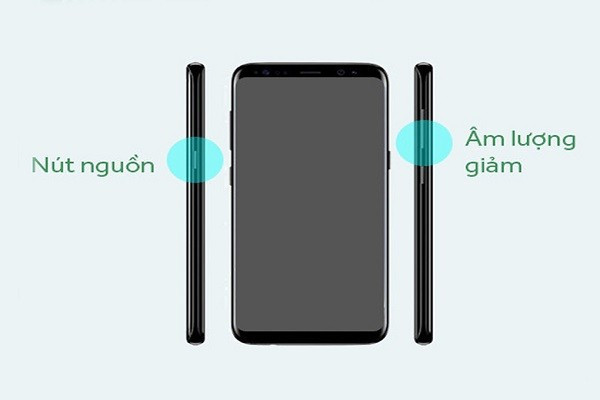
Dịch vụ liên quan tới Galaxy A03S
2. Chụp bằng thao tác vuốt lòng bàn tay
So với chụp màn hình bằng phím cứng, thì ở phương pháp này có vẻ phức tạp hơn, nhưng bạn yên tâm là chúng không khó như bạn nghĩ đâu nhé. Sau đây là cách chụp màn hình galaxy a03s bằng cử chỉ tay:
Bước 1: Kích hoạt tính năng chụp màn hình trên máy.
Đầu tiên, bạn cần truy cập vào ứng dụng Cài đặt (Settings) trên điện thoại Samsung A03s -> Tiếp đến nhấn chọn vào mục Tính năng vượt trội (Advanced features) -> Sau đó nhấn chọn vào mục Chuyển động và cử chỉ (Motion and gesture).
Ở phần mục Vuốt lòng bàn tay để chụp (Palm swipe to capture): Bạn tiến hành gạt nút tròn sang phải để kích hoạt tính năng chụp màn hình này.
Bước 2: Chụp màn hình bằng cử chỉ vuốt lòng bàn tay.
Đầu tiên, bạn tiến hành mở màn hình Samsung A03s ra và đi tới nội dung mà mình cần chụp (văn bản, hình ảnh, file...) -> Tiếp đến bạn đặt cạnh bàn tay ở mép màn hình điện thoại sau đó vuốt từ trái sang phải hoặc ngược lại từ phải sang trái.
Lúc này sẽ xuất hiện hiệu ứng nhấp nháy + âm thanh chụp báo hiệu là bạn đã thực hiện chụp ảnh màn hình thành công.
Như vậy, cách chụp màn hình a03s bằng thao tác vuốt lòng bàn tay cũng thật đơn giản như chụp bằng phím cứng phải không nào, chúng ta lại có thêm một phương pháp chụp màn hình cho máy cực kỳ đơn giản.
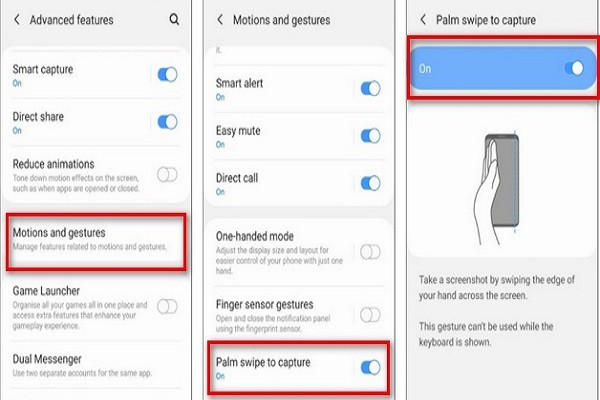
3. Chụp bằng nút home ảo
Đây là cũng là một trong những tính năng khá tiện ích giúp người dùng chụp nhanh ảnh màn hình mà không cần phải sử dụng phím vật lý. Để thực hiện cách chụp màn hình điện thoại a03s bằng nút home ảo, ta thực hiện như sau:
Bước 1: Đầu tiên, bạn tiến hành truy cập vào mục Cài đặt -> sau đó nhấn vào mục Hỗ trợ trong phần cài đặt.
Bước 2: Tiếp theo, bạn tiến hành nhấn vào mục “Tương tác và Thao tác” -> sau đó tại mục “Menu hỗ trợ” bạn cần gạt thanh ngang từ trái sang phải để kích hoạt tính năng chụp màn hình này.
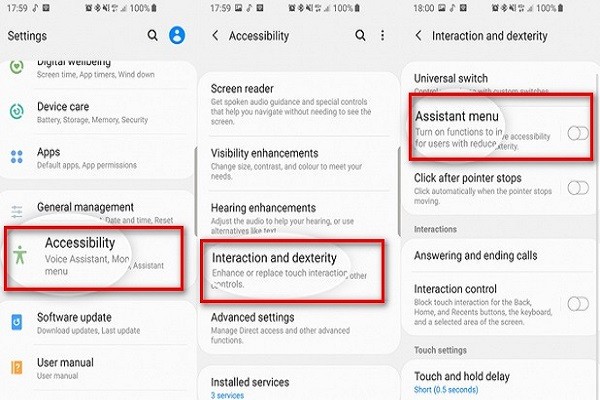
Bước 3: Lúc này Menu sẽ hiển thị trên màn hình, bạn chỉ cần nhấn vào menu ảo sau đó nhấn vào mục “Ảnh chụp màn hình” cho bức ảnh mình muốn chụp. Sau khi nhấn chụp màn hình, hệ thống sẽ tiến hành chụp ngay sau đó.
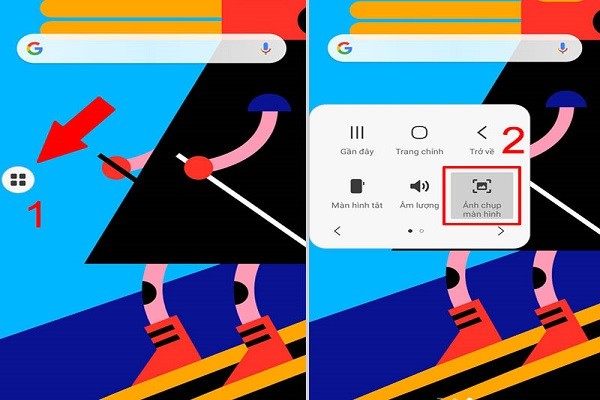
4. Chụp bằng Bixby Voice
Bixby Voice là trợ lý hỗ trợ giọng nói thông minh giúp bạn dùng thiết bị thuận lợi hơn. Bixby Voice còn có thể dùng để chụp màn hình điện thoại, cách chụp màn hình A03s dễ dàng qua các bước cụ thể sau:
Bước 1: Đầu tiên, bạn cần mở phần nội dung cần chụp màn hình điện thoại ra.
Bước 2: Tiếp đến, bạn tiến hành ấn và giữ nút nguồn ở cạnh điện thoại để mở Bixby lên, hoặc thực hiện gọi “Hey Bixby”.
Bước 3: Sau khi giao diện đã được kích hoạt, bạn thực hiện hành động nói câu “take a screenshot”.
Bước 4: Sau khi thực hiện hành động nói, ảnh chụp màn hình sẽ được tự động lưu vào thư viện, sau đó bạn có thể xem, chỉnh sửa và chia sẻ. Vấn đề cần lưu ý là khi sử dụng Bixby, bạn sẽ không thể chỉnh sửa ảnh ngay lập tức như các phương pháp chụp ảnh màn hình khác.
Bixby là trợ lý thông minh trên điện thoại Samsung, chúng ta có thể điều khiển, đưa ra các lệnh bằng giọng nói. Ưu điểm của Bixby Voice là bạn không cần cầm điện thoại hay sử dụng tay để thực hiện thao tác chụp màn hình.
5. Chụp bằng Google Assistant
5 cách tắt chế độ an toàn trên Samsung
Đối với cách chụp màn hình samsung galaxy a03s lại càng dễ dàng hơn khi sử dụng trợ lý ảo của Google Assistant của Google, bạn chỉ cần điều khiển bằng giọng nói của mình. Dưới đây là cách chụp màn hình điện thoại samsung a03s với Google Assistant để đơn giản mà bạn nên thử:
Bước 1: Đầu tiên, bạn tiến hành mở nội dung cần chụp màn hình lại hiển thị lên màn hình.
Bước 2: Tiếp đến bạn tiến hành mở Google Assistant và thực hiện hành động nói hoặc viết câu “Take a Screenshot” để gọi lệnh chụp màn hình mà trợ lý ảo hỗ trợ.
Bước 3: Sau khi thực hiện hành động nói hoặc viết, lúc này Google Assistant sẽ tự động chụp màn hình Samsung A03s và lưu lại trong thư viện ảnh của bạn, sau đó bạn muốn xử lý bức ảnh thế nào thì tuỳ thích.
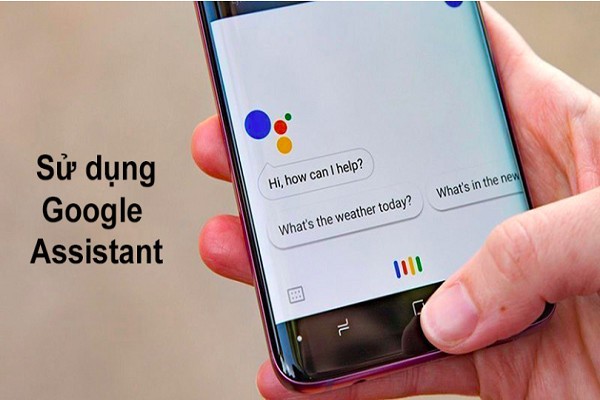
6. Chụp bằng ứng dụng thứ 3
Ngoài việc chụp màn hình bằng phương pháp sẵn có trên điện thoại, thì còn có các phần mềm hỗ trợ chụp màn hình. Sau đây là 04 phần mềm “Screenshot” được đánh giá là các công cụ chụp màn hình tốt nhất trên Android và chúng đều là “hàng” miễn phí.
- Phần mềm AZ Screen Recorder
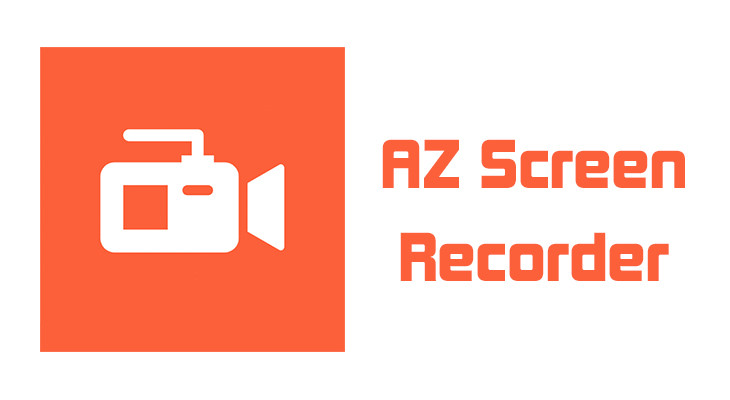
Chức năng cơ bản của ứng dụng này chủ yếu dùng để quay video màn hình hoặc bạn có thể sử dụng chức năng chụp màn hình để chụp những hình ảnh, thông tin quan trọng hiển thị trên màn hình.
- Phần mềm Screenshot Touch
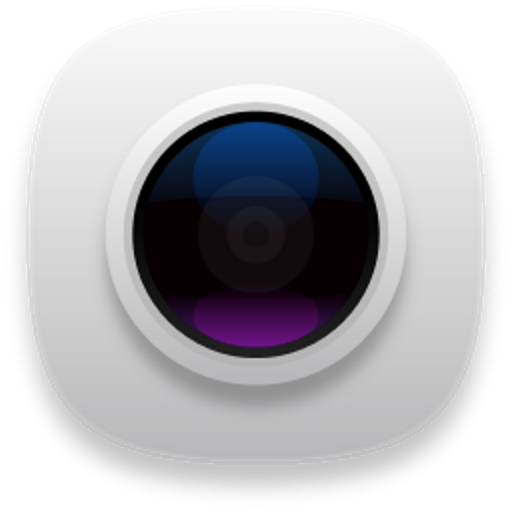
Bạn cũng có thể chụp ảnh màn hình bằng cách lắc nhẹ điện thoại và một số các tính năng khác.
- Phần mềm Screen Master

Với Screen Master, bạn có thể chụp lại toàn bộ trang web bằng cách dán đường dẫn URL của trang web đó vào ứng dụng, Screen Master sẽ tự động chụp lại hình ảnh. Ngoài ra, việc lắc màn hình cũng giúp chụp nhanh màn hình.
- Phần mềm Vysor
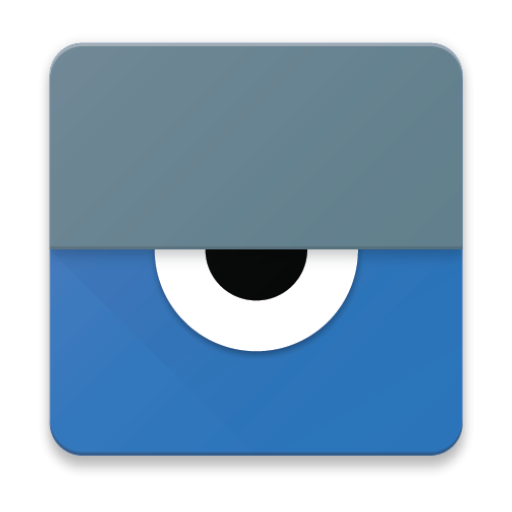
Vysor là phần mềm giúp bạn chụp lại màn hình smartphone ngay trên PC, bạn có thể dùng tổ hợp phím tắt PrtScr trên bàn phím máy tính để chụp ảnh màn hình sau đó lưu vào bộ nhớ PC thay vì điện thoại.
II. Hướng dẫn cách chụp ảnh dài, ảnh cuộn trang trên Samsung Galaxy A03s
Top ứng dụng hay cho Samsung Galaxy S7, S7 Edge
Đôi khi phần thông tin bạn muốn chụp lại quá dài, không thể gói gọn trong một màn hình, vượt quá màn hình hiển thị thì làm thế nào? Thay vì chụp màn hình nhiều lần, điện thoại Samsung A03s có tính năng chụp màn hình cuộn dài, giúp bạn lưu lại nhiều thông tin hơn chỉ với một bức ảnh.
Cách chụp màn hình Samsung A03s cuộn dài như sau:
Bước 1: Đầu tiên, bạn cần mở phần nội dung bạn muốn chụp lại trên điện thoại như văn bản, hình ảnh, tài liệu...
Bước 2: Tiến hành chụp ảnh màn hình bằng phím vật lý hoặc cử chỉ tay như các cách ở trên.
Bước 3: Tiếp đến, bạn tiến hành nhấn chọn vào mục “Chụp cuộn” (biểu tượng 2 mũi tên hướng xuống dưới) ở góc dưới màn hình -> Sau đó thực hiện kéo màn hình xuống hết vị trí muốn chụp rồi thả tay là xong việc chụp ảnh cuộn, ảnh dài.
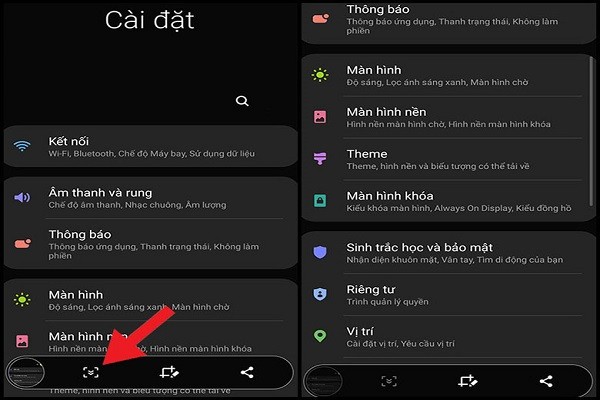
Hướng dẫn cách chụp màn hình Samsung Galaxy A5
Vậy là bạn đã biết 6 cách để chụp màn hình Samsung Galaxy A03s rồi đúng không? Bạn có thể lựa chọn cách nào phù hợp với nhu cầu và thói quen của mình để lưu lại những gì bạn muốn trên màn hình điện thoại. Nếu bạn có thắc mắc hay góp ý gì về bài viết, hãy để lại bình luận bên dưới nhé. Cảm ơn bạn đã theo dõi bài viết của Thành Trung Mobile về cách chụp màn hình điện thoại Samsung Galaxy A03s


















Hỏi đáp (0 lượt hỏi và trả lời)
Đánh giá của bạn :
Thông tin bình luận